线路与通道
InstaPunch使用了通道(Lane)的概念来作为运动员和线路的桥梁。试想我们正在组织一场比赛,出发区有若干通道,通道尽头是一个地图框,里面放着这个通道需要跑的线路(Course)。显然,运动员并不会真正关心线路这一概念,他们只是按照出发通道前往指定通道排队。
这是正式比赛中的出发区安排模式,InstaPunch在成统软件层面强化了这一概念,我们认为这样的设计能给成统提供更加强大的配置能力,因为一个通道可能有多个组别,不同通道也可能使用同样线路,并且更贴近实际赛事组织的流程。
实际赛事执行中的合并组别、平行分组、集体出发等操作在这一设计模式下变得容易实现。
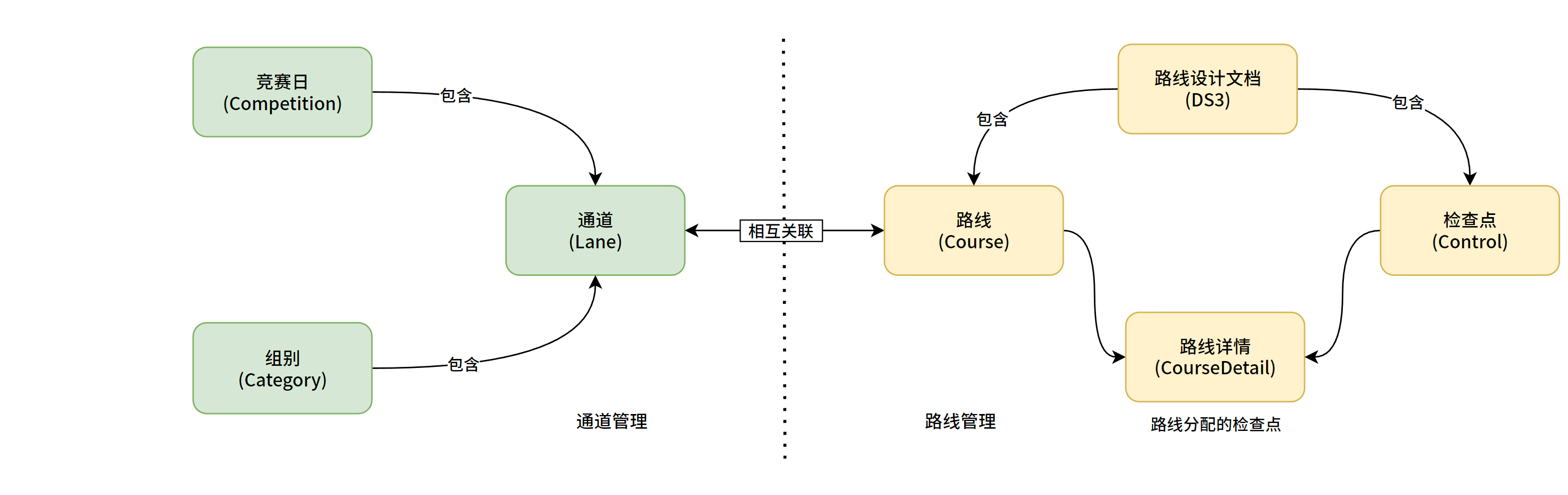
线路Tab分为左右两栏,左侧为通道树状图,用以控制不同竞赛日下各组别包含的通道及其绑定的线路,以及配置有效时间等参数。右侧为线路树状图,用以展示、修改不同线路设计文档下所包含的线路。
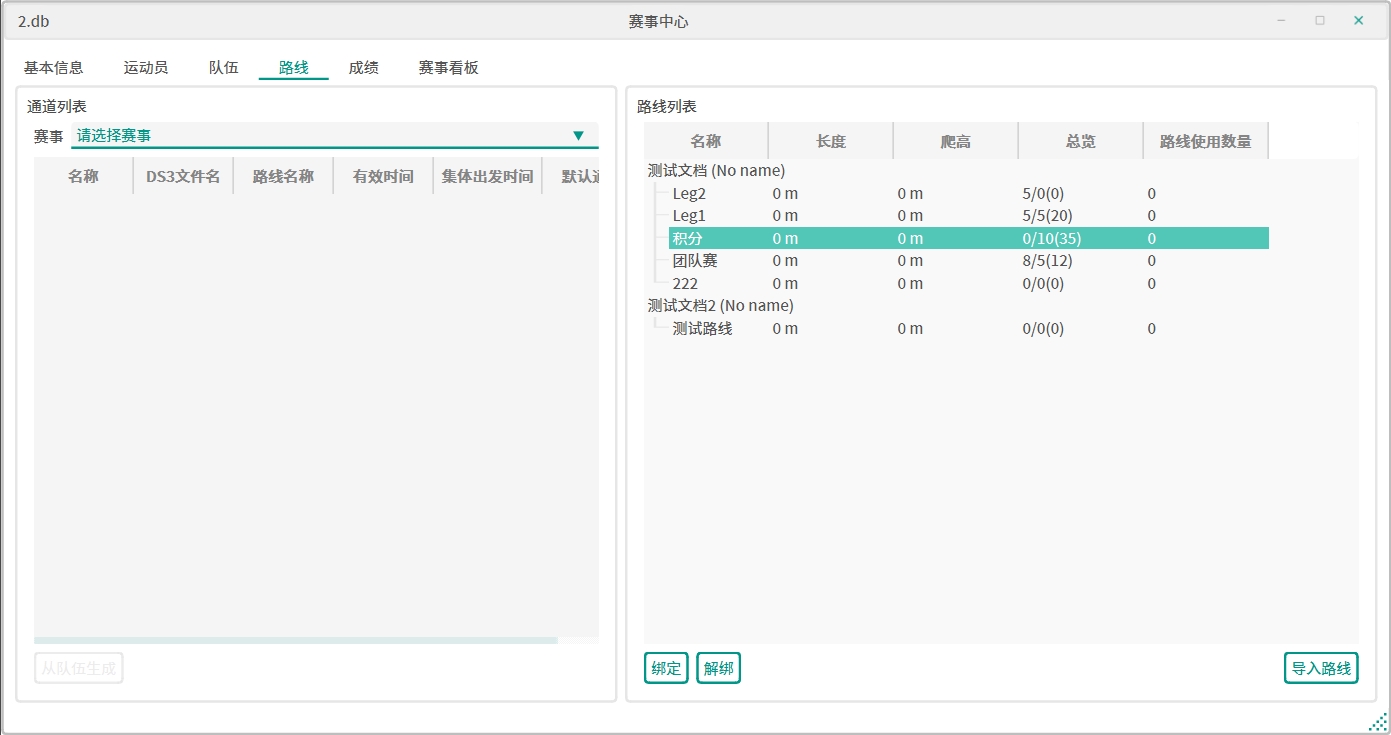
线路导入
使用OCAD进行导出
InstaPunch使用IOF DS3作为线路数据交换的格式,这一类型在OCAD 8及以上的版本都是支持的。具体操作如下图所示,不同OCAD版本可能会有细微差异,但菜单的位置应该是一致的。
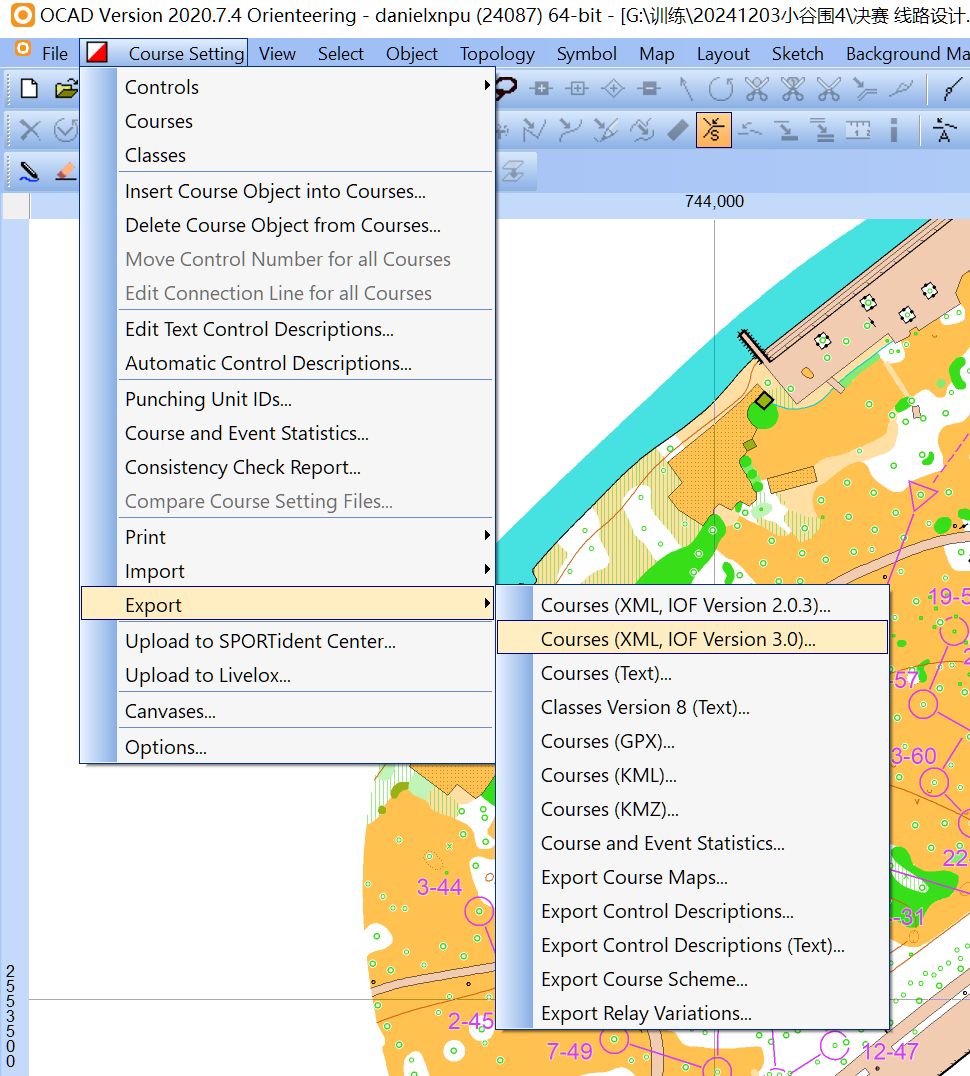
回到软件的线路页面,点击右下角导入IOF-XML按钮,选取刚才导出的xml文件,即可完成线路导入。
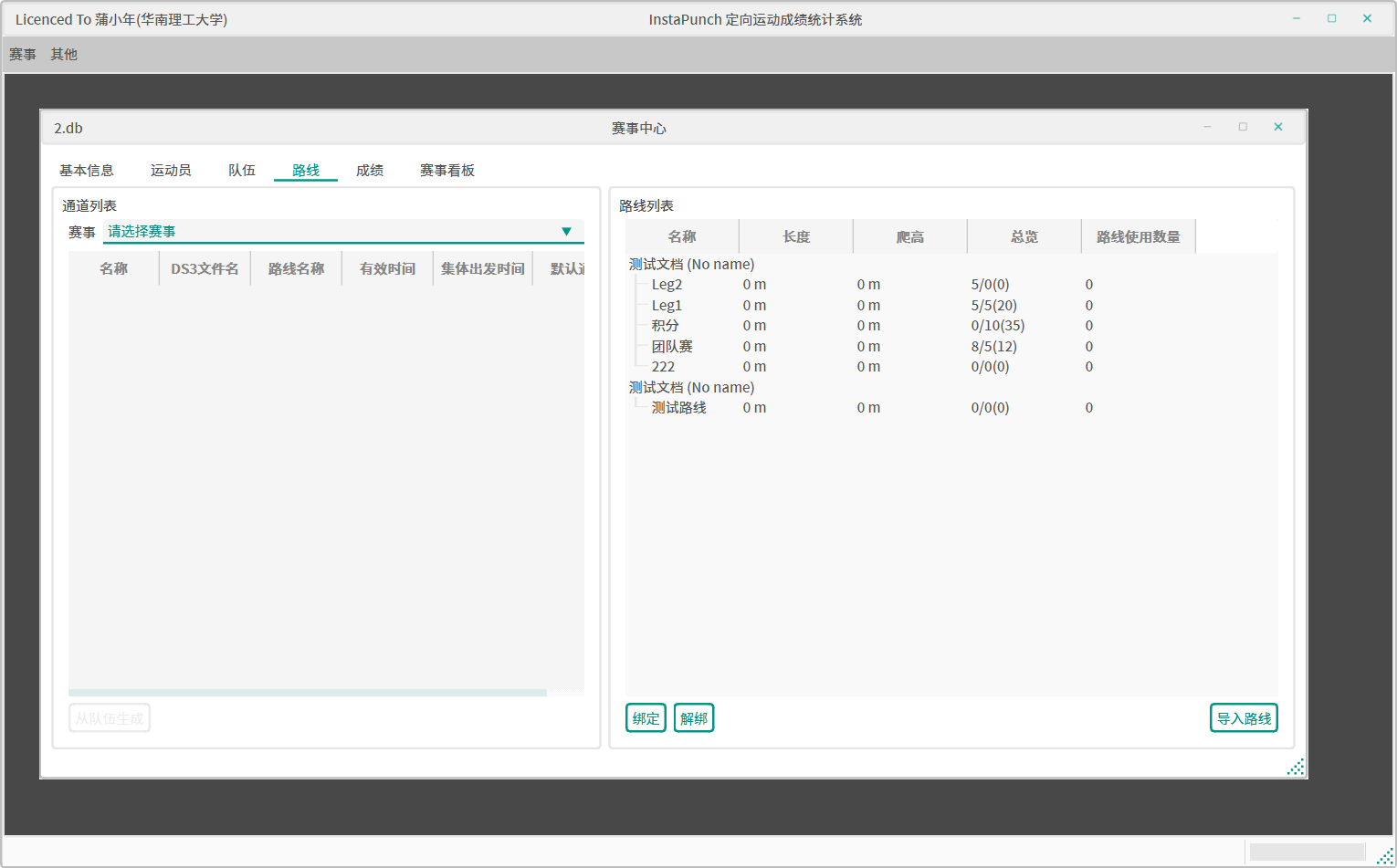
手动新建线路设计文档
如果没有使用OCAD进行线路设计,可以直接在右侧空白处右键,点击添加DS3来创建一个虚拟的线路设计。
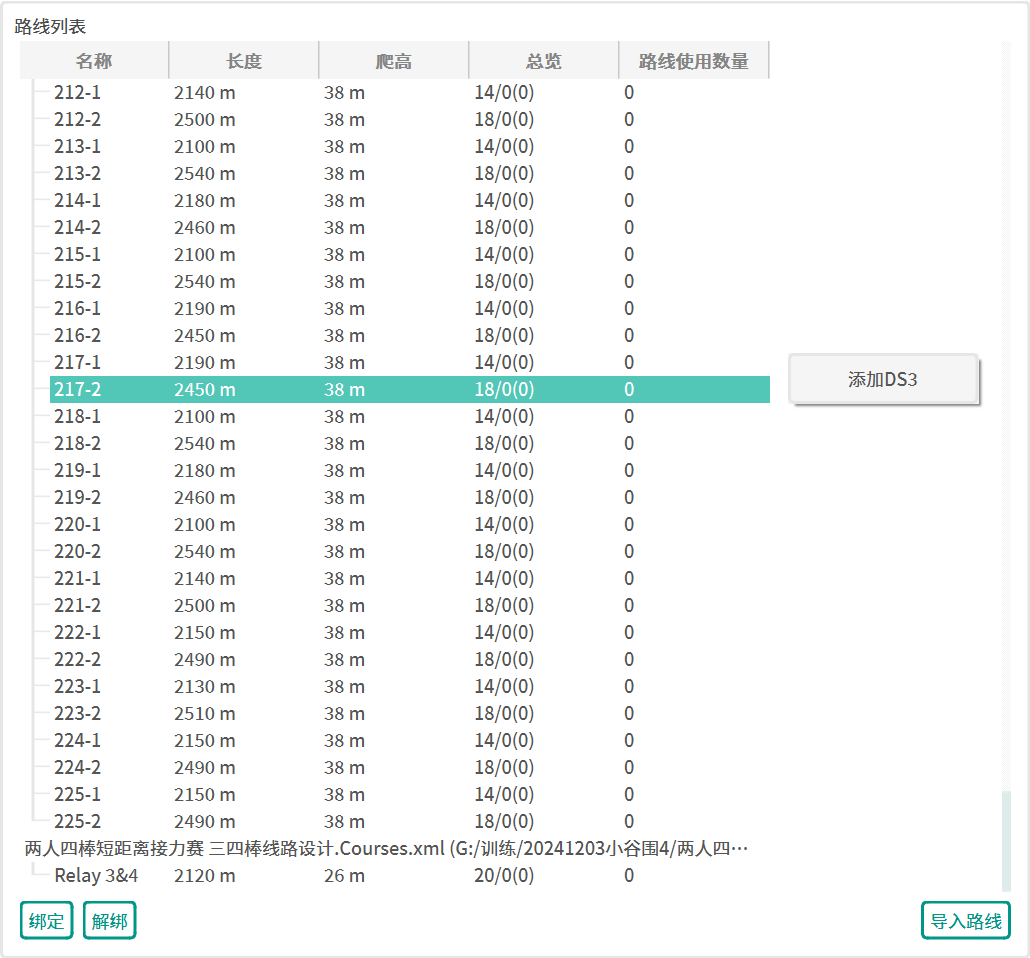
线路设计文档管理
树状图将会以树状图显示已经导入的线路设计文档,及其中的所有线路的详细信息,其中总览列显示线路的有序检查点数量/无序检查点数量(无序检查点总分)。
双击线路可以打开线路编辑窗口;右键可以进行删除线路设计文档,绑定该文档内线路的通道将会被重置。
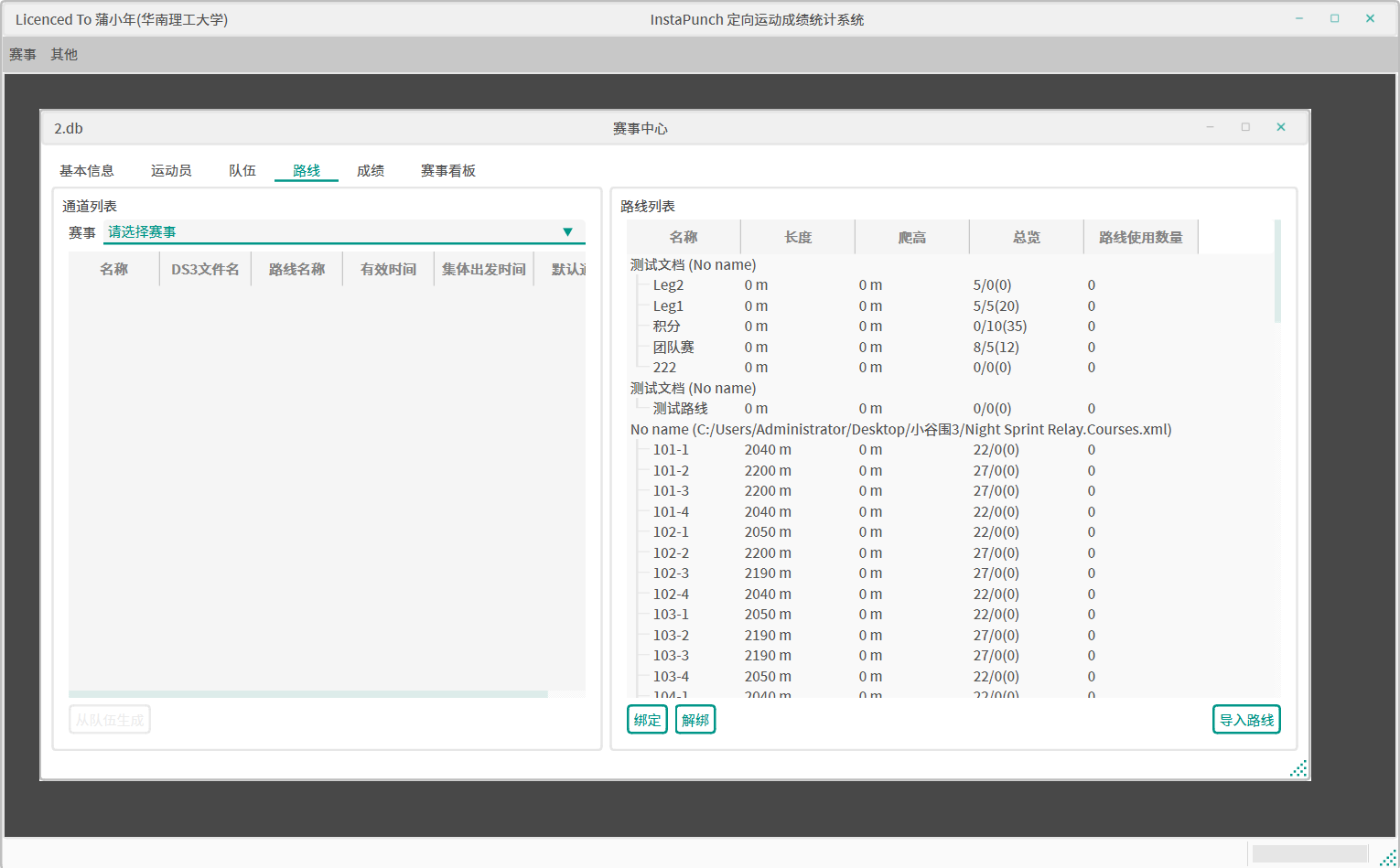
线路编辑窗口分为左中右三栏,左侧展示该线路设计文档中所有的线路,中间是所有使用到的检查点,右侧展示选定线路中使用的检查点。选中某一线路时,会显示当前线路的线路检查点情况,其中绿色标记的为有序检查点,橙色标记的为无序检查点。
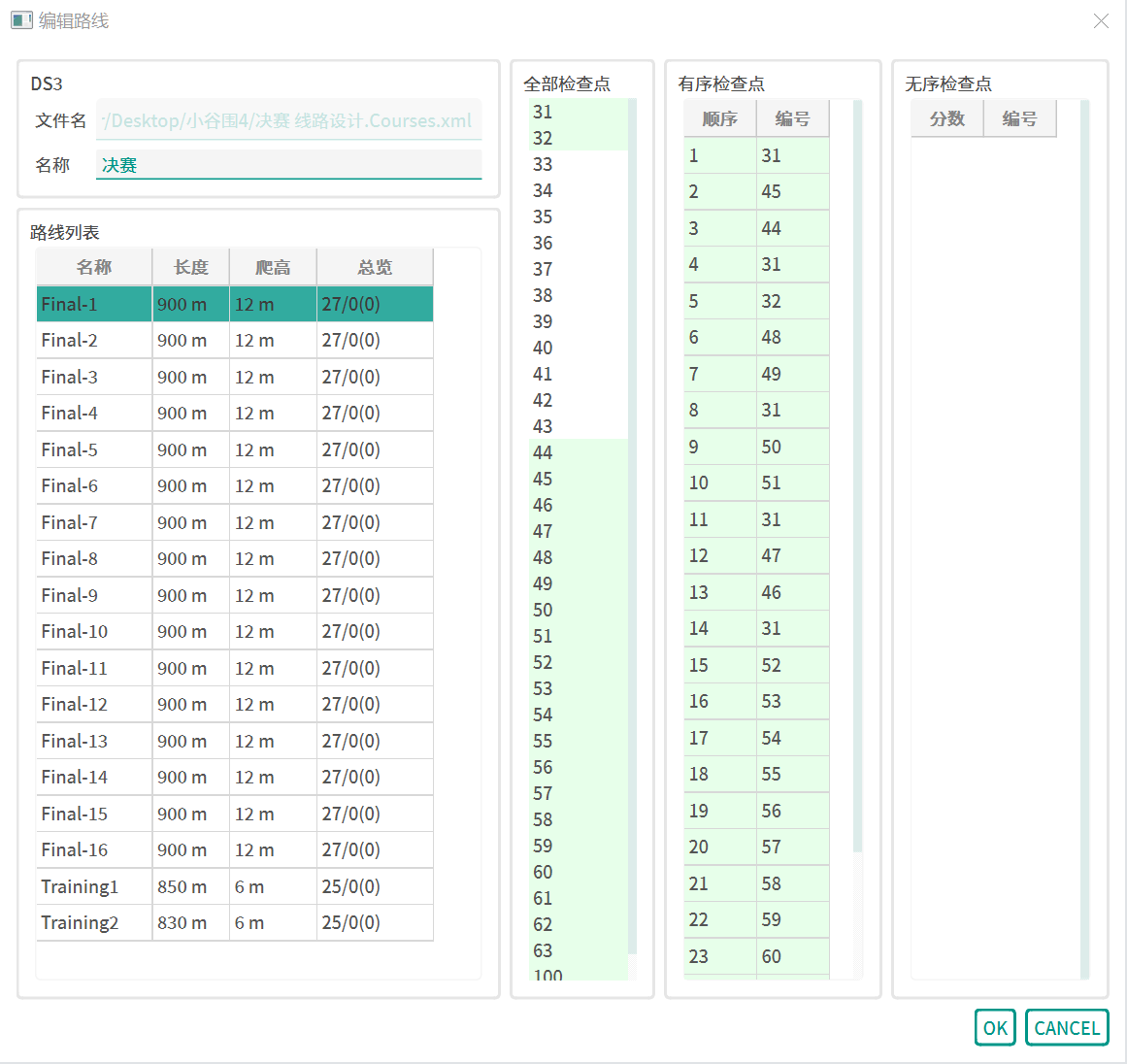
本文定义被线路使用的检查点为线路检查点。线路所使用的检查点有以下几个规则:
- 线路检查点区分有序和无序,一个检查点在一条线路中只能是
有序、无序、不使用这三个状态的其中一种。 - 有序检查点具有顺序的概念,可以重复。
- 无序检查点没有顺序概念,不可重复,具有分值属性。分值可以是正数,也可以是负数
修改线路
如果需要手动添加、删除线路,可以在线路列表空白处右键,点击新建线路或者删除线路。 线路的一些其他信息,如名称、长度、爬高量可以在右上角栏目修改。
修改线路检查点
如果需要添加已有线路使用的检查点,首先选中线路,然后选取需要添加的检查点,再点击右键进行添加到对应的类别(有序、无序),具体操作参加下方动图。
如果需要删除,右键对应有序或无序检查点可以进行删除。对于无序检查点,还可以右键批量配置分数为十位数或者全部归零。
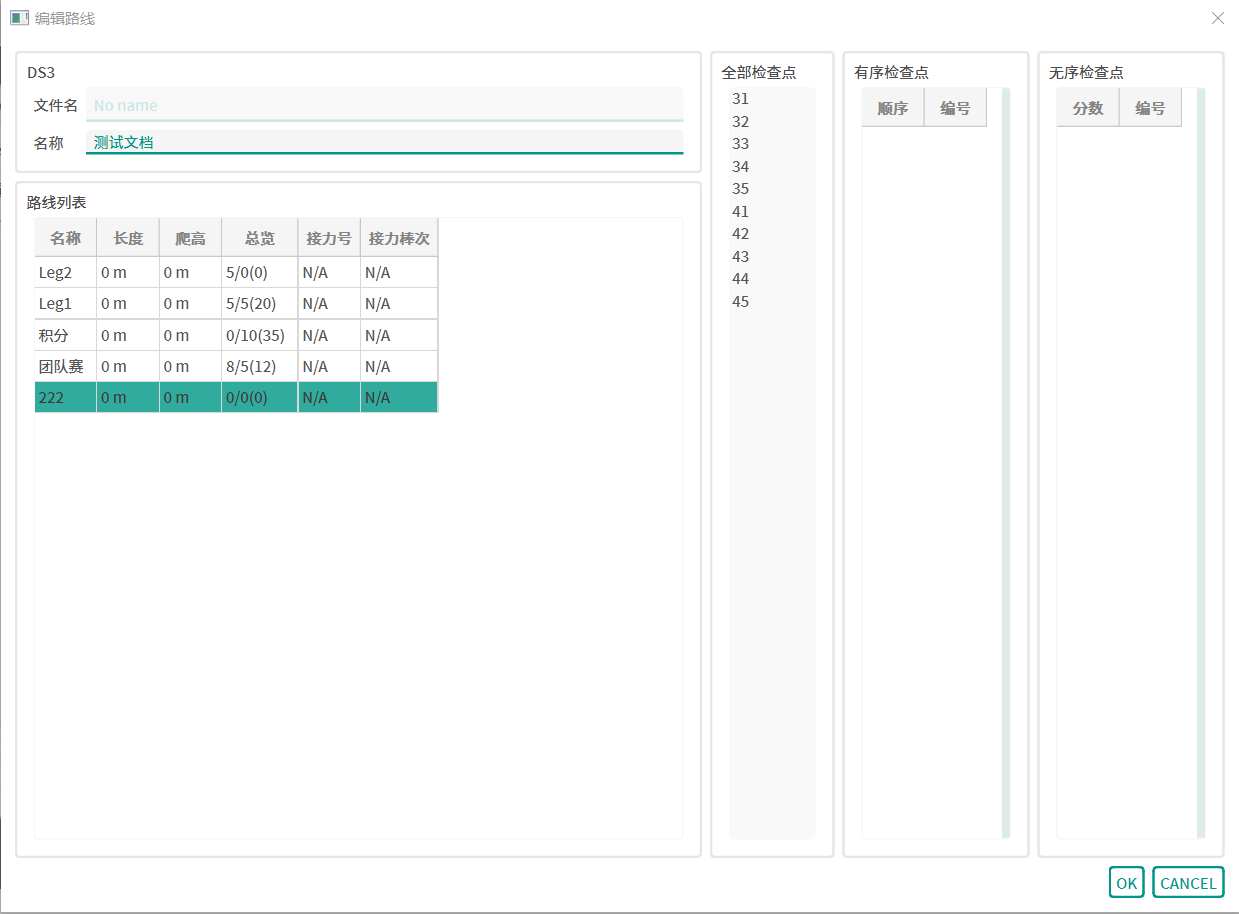
一些潜规则
添加线路检查点时有以下几个规则:
Ctrl多选,Shift连选- 添加检查点到无序检查点列表时,会自动按编号递增排序。
- 添加到有序检查点列表时,会按照选择顺序插入在当前所选的已有检查点后,且选择的顺序就是添加后的顺序。
- 添加无序检查点时,默认分值为检查点编号十位数的分值或100分(针对100号点)
修改检查点
检查点可以新增、删除、修改编号。这些操作都是通过右键中间栏目完成的。右键可以修改编号、添加检查点。
所使用的检查点编号不能小于31,修改编号会影响所有使用的线路,删除检查点则会将其从所有被使用的线路中移除。
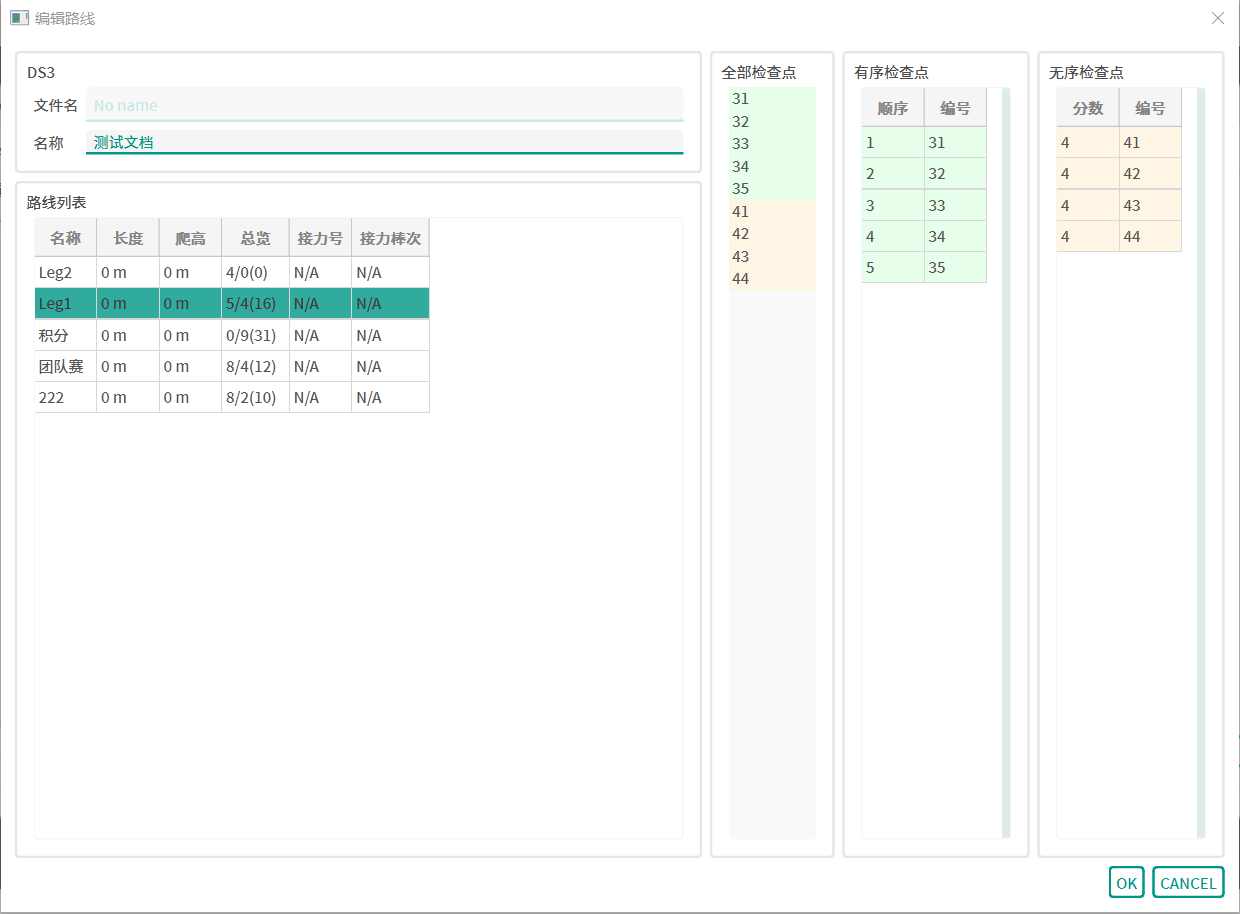
通道管理
通道是连接运动员与线路的桥梁。每个通道属于一个竞赛日与一个组别,左上角的下拉框选择竞赛日后,即可看到各个组别的通道信息。下表展示通道管理页面的基本字段
| 字段名 | 含义 | 可编辑 |
|---|---|---|
| 名称 | 通道的名称,建议使用竞赛日-组别-序号的格式命名 | ✔ |
| DS3文件名 | 绑定线路所属的线路设计文档 | ❌ |
| 线路名称 | 绑定线路的名称 | ❌ |
| 有效时间 | 该通道的有效时间,单位为分钟,不限时请填0 | ✔ |
| 集体出发时间 | 通道的出发时间,通常用在百米决赛和接力赛,评估时可以选择使用 | ✔ |
| 默认通道 | 当一个运动员被分配到这通道所属的组别时,默认为其分配该通道 | ✔ |
对于积分赛,还有额外的字段
| 字段名 | 含义 | 可编辑 |
|---|---|---|
| 扣分时间 | 开始计算扣分的时间,单位为分钟 | ✔ |
| 单位时间扣分 | 积分赛超过规定时间后每分钟扣分分值 | ✔ |
创建通道
在组别上右键即可建立通道,每个通道可以和一个线路绑定,被绑定的线路可以是右侧线路管理界面中任意一个线路设计文档中的线路,一个线路也可以被用在任意多的通道。
修改、删除通道
双击单个通道可编辑的列即可触发编辑,多选后在各列右键即可触发批量编辑,右键可以删除通道。
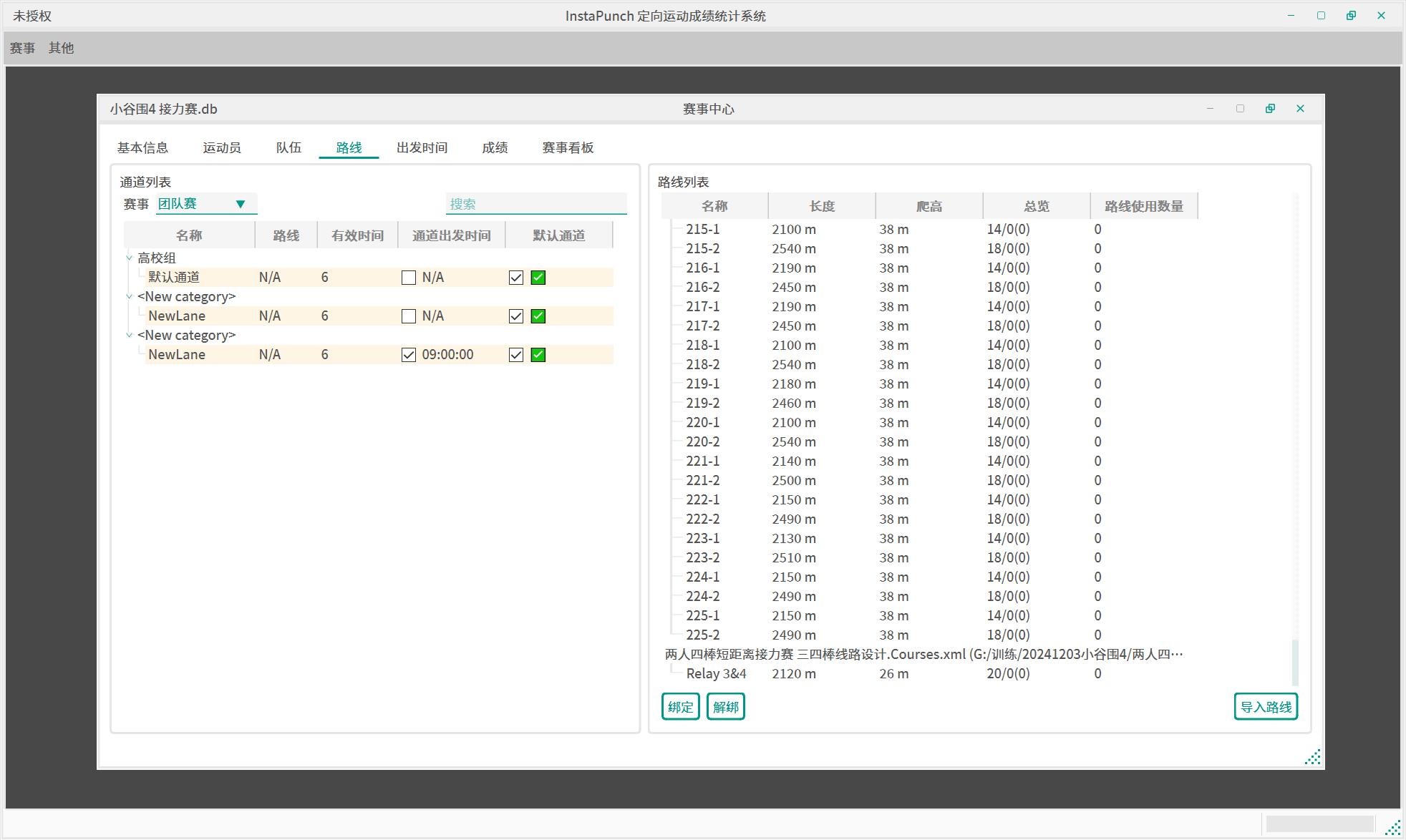
通道数量
每个竞赛日中每个组别至少要有一个通道。
同步选中
在左侧选择已绑定的通道时,会在右侧定位到对应的线路。多选时以最新选中的为准。
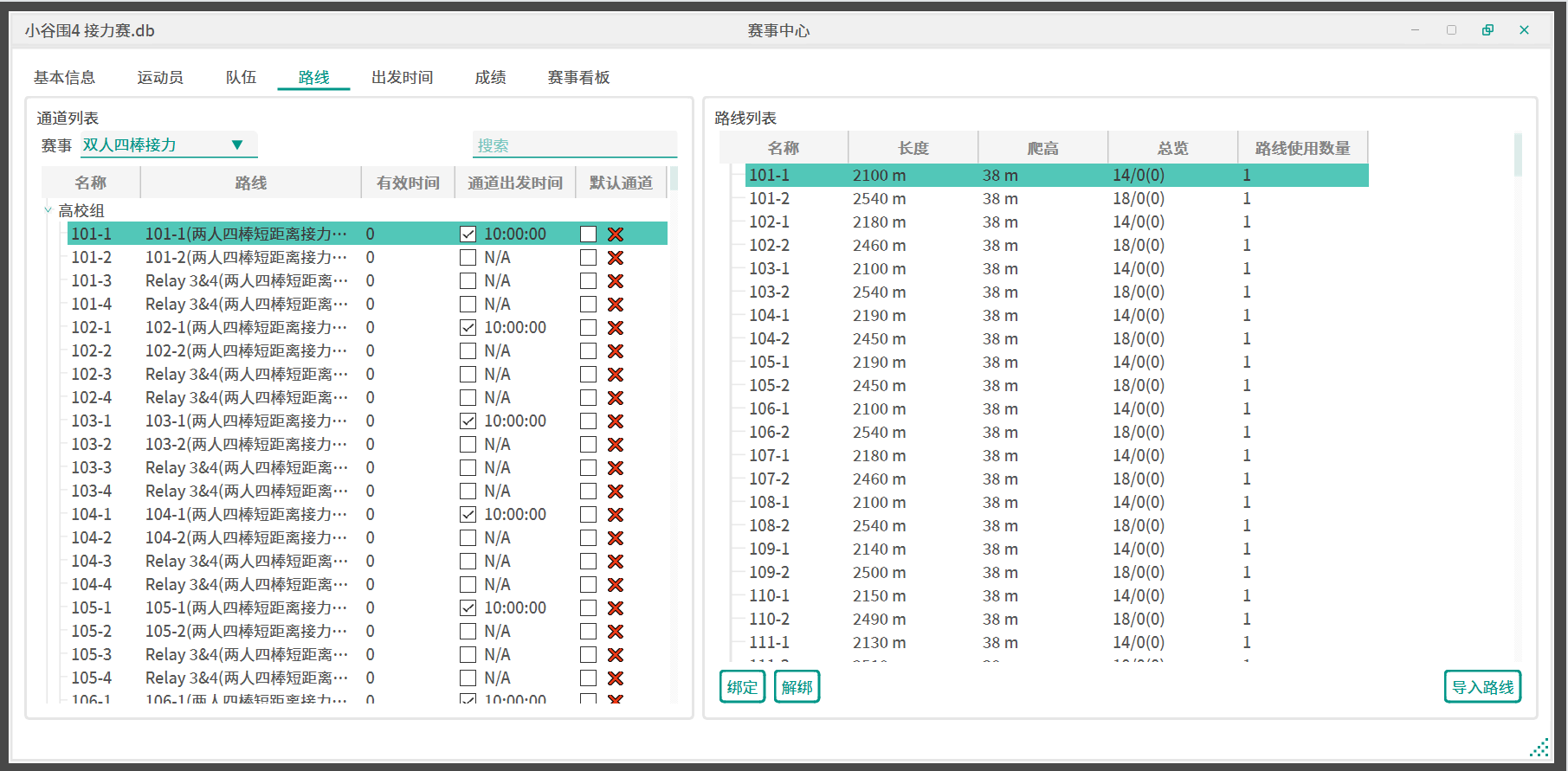
通道拆分与组合
接下来就用几种常用的通道配置范例来让大家更好的理解通道配置规则。
常规单通道
大部分活动都是单通道活动,也就是一个组别在一个竞赛日只有一条通道 & 一条线路。这一模式下,只需要给默认通道绑定好正确的线路即可。
如下图所示,竞赛日中各组别包含一个默认通道并绑定到对应线路
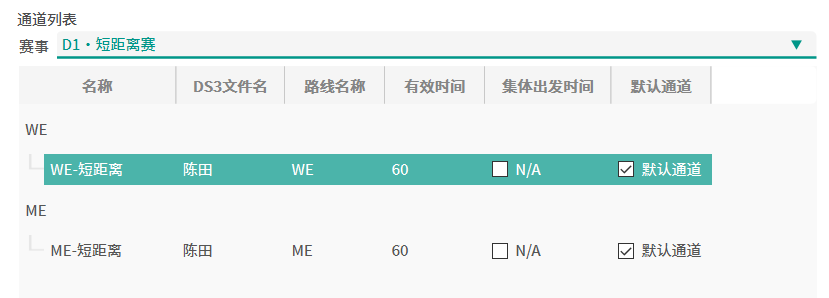
对应的逻辑关系为:
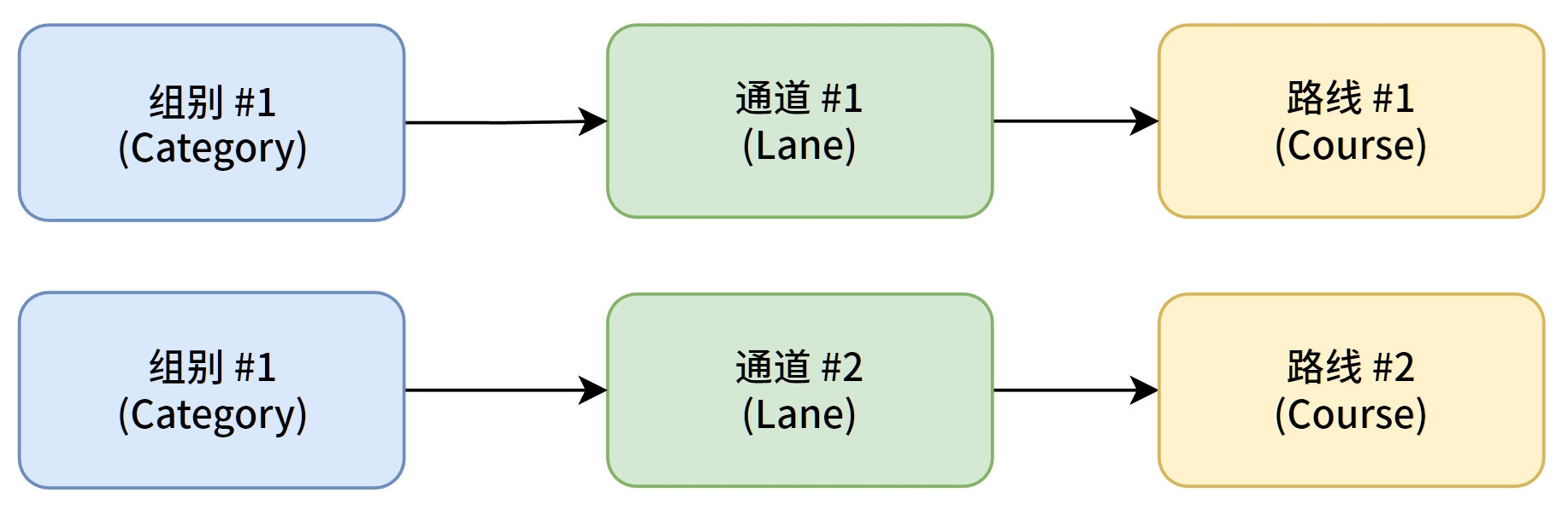
平行分组
平行分组的主要目的是让统一组别的运动员分配到若干相似的线路,最后独立或者一同计算成绩(取决于赛事的具体执行方案)。在这一模式下,需要给同一组别创建多个通道,每个通道分配各自的线路。
一种典型的案例便是百米决赛。百米决赛需要若干运动员同时使用相似(平行)的路线一起出发,最后合并计算成绩:
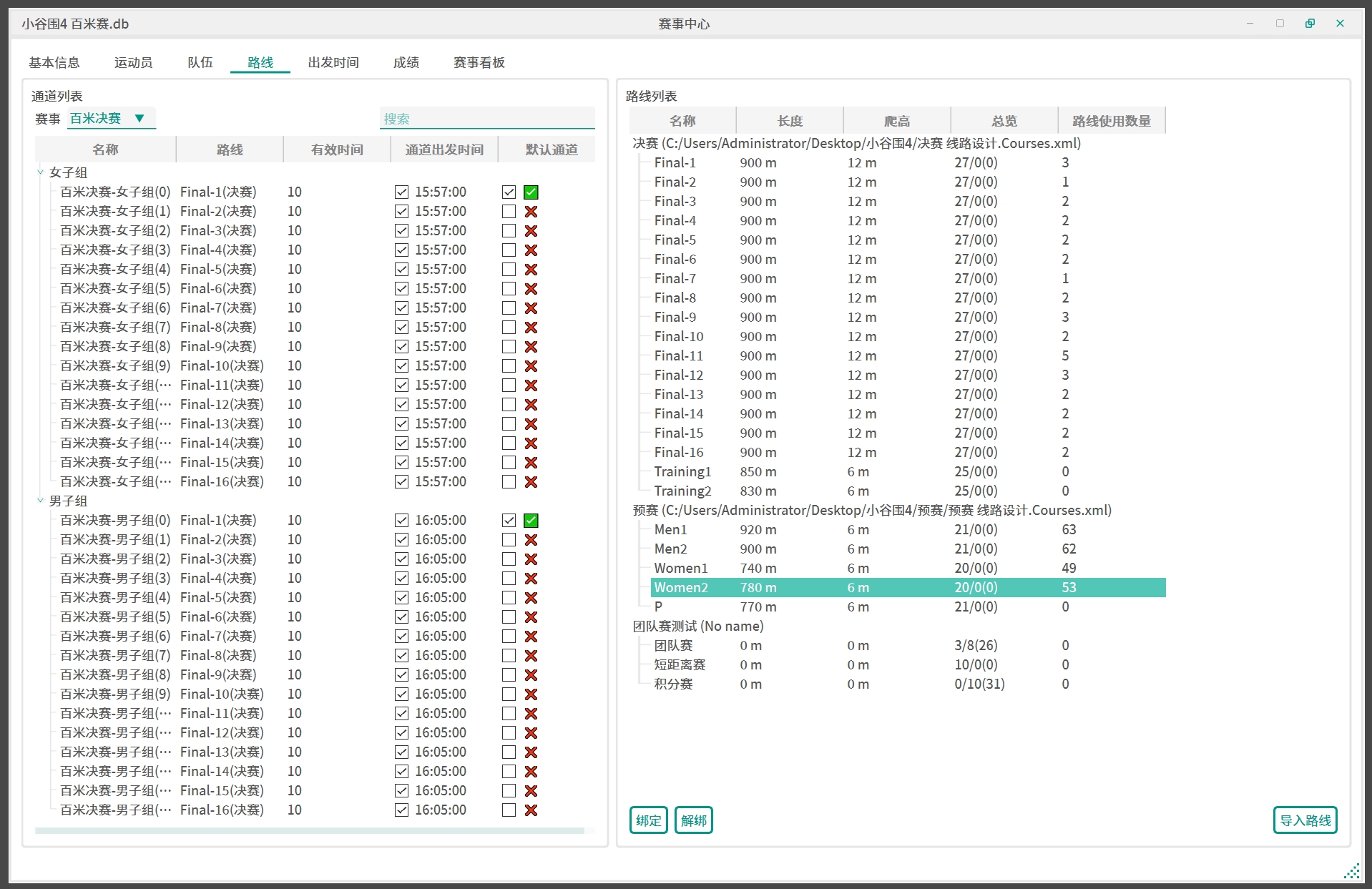
对应的逻辑关系为:
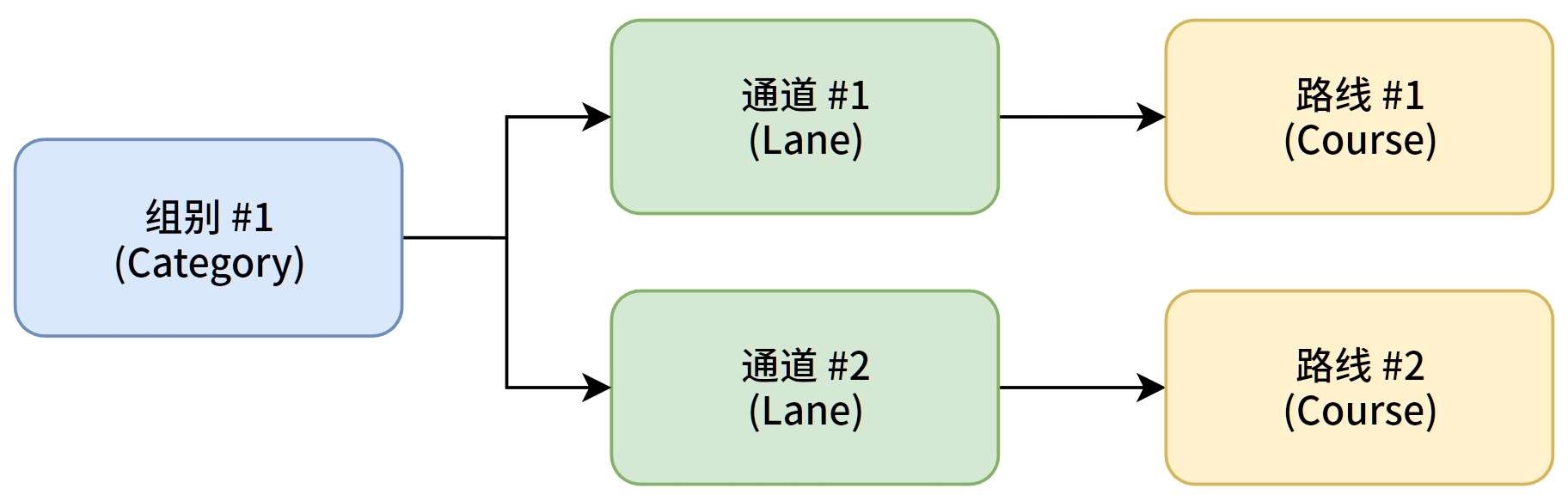
合并组别
合并组别通常发生在单一组别报名人数过少,需要将多个组别合并后进行。组别合并可以在运动员层面进行,即在报名表内手动将两个组别的人合并为一个组别。这种方式合并后就是普通的单通道模式。
如果你并不希望修改运动员的组别,只是对某一场赛事的成统进行合并,那么可以让不同组别的通道使用一样的线路:
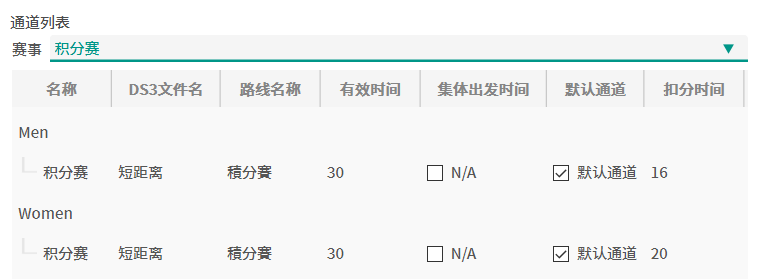
对应的逻辑关系为:
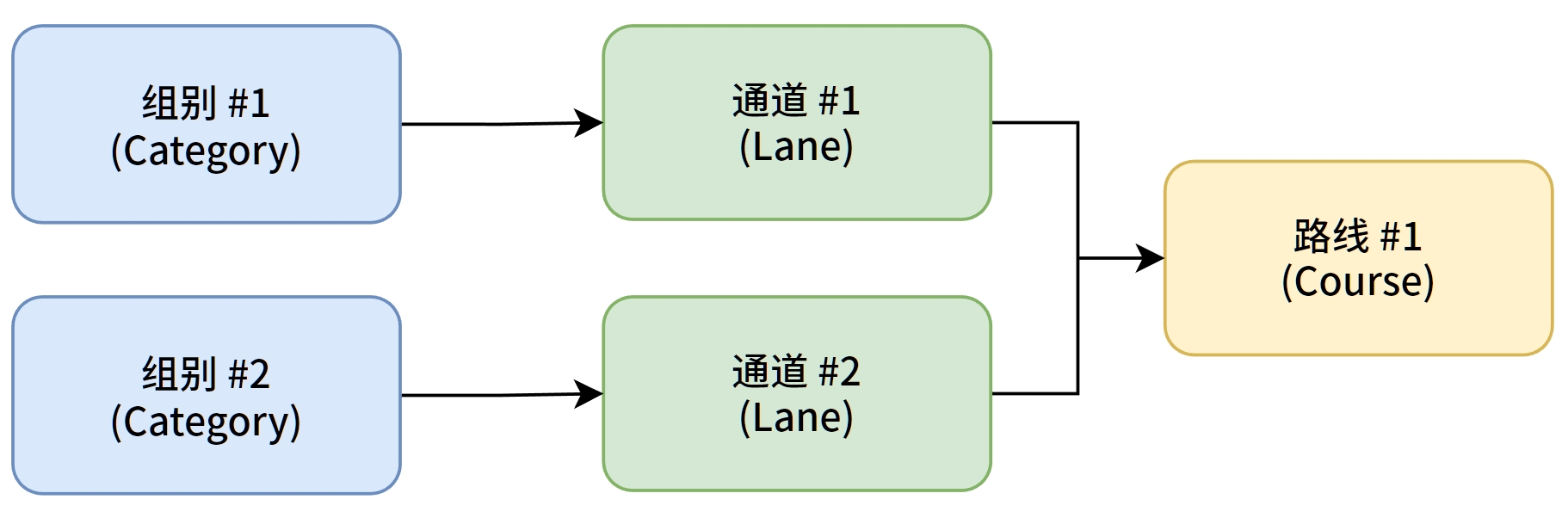
如何处理成绩
你可能会疑惑上面这些配置方法最后要如何计算成绩。InstaPunch可以分别对组别、通道、路线进行分组并计算成绩。后续章节成绩导出中会详细介绍成绩分组。
绑定线路
通道需要绑定线路才能在评估时找到正确的线路,如果通道没有绑定线路,将会用黄色高亮,且评估时会弹出提示。下面介绍两种绑定方式。
手动绑定
绑定线路需要分别在左右两侧选中需要被绑定的通道和线路。如下图所示,可以单选进行绑定,也可以在左侧同时选取多个通道绑定同一个线路,解绑的操作类似。
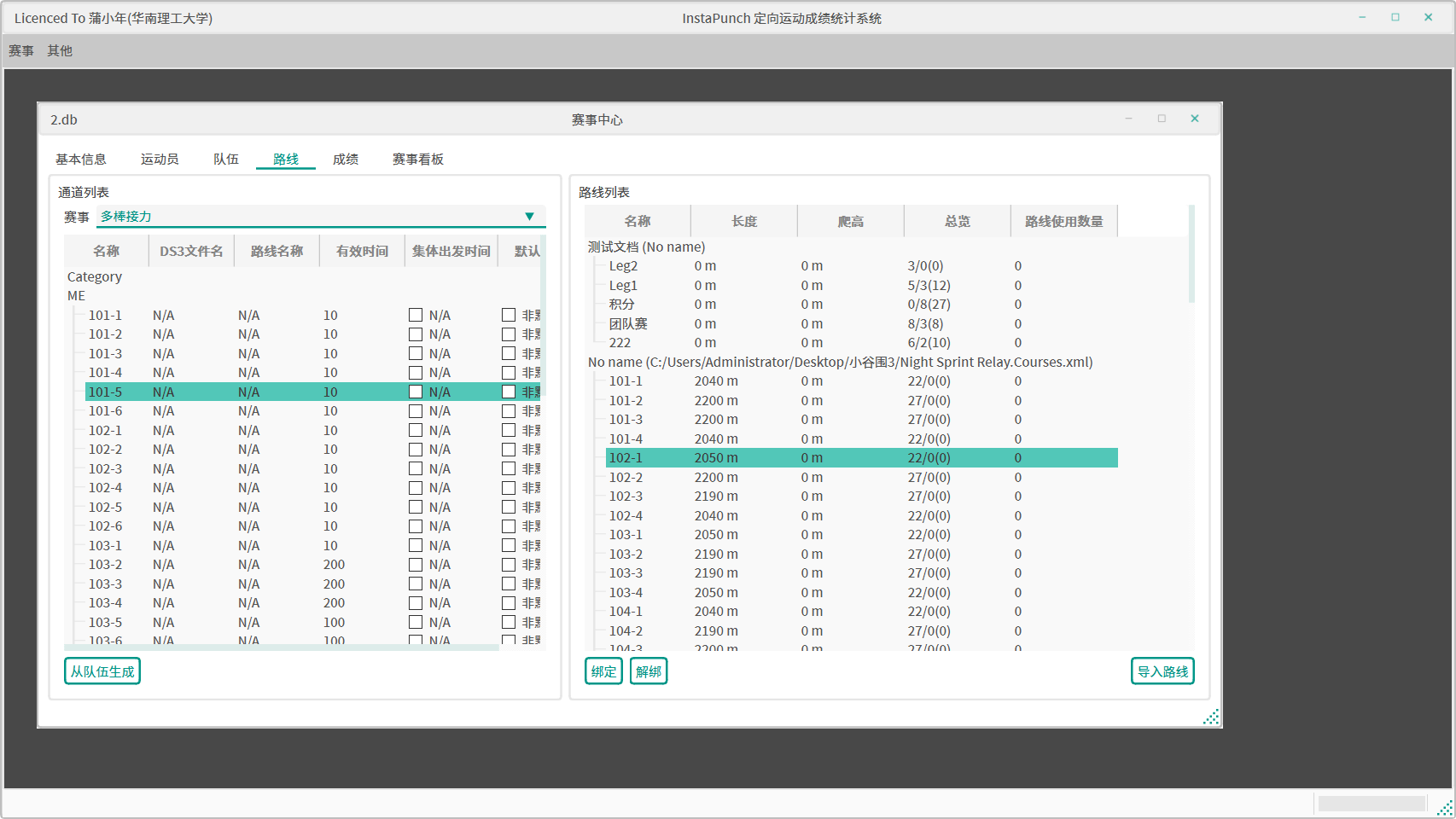
自动绑定
软件支持对所选通道使用某个线路设计文档进行自动绑定,选择左侧通道后在DS3文件名这一列的区域右键,并在从DS3中分配弹出的列表找到需要绑定的线路设计文档即可以完成自动绑定。
绑定的判定条件为线路名称与通道名称完全一致
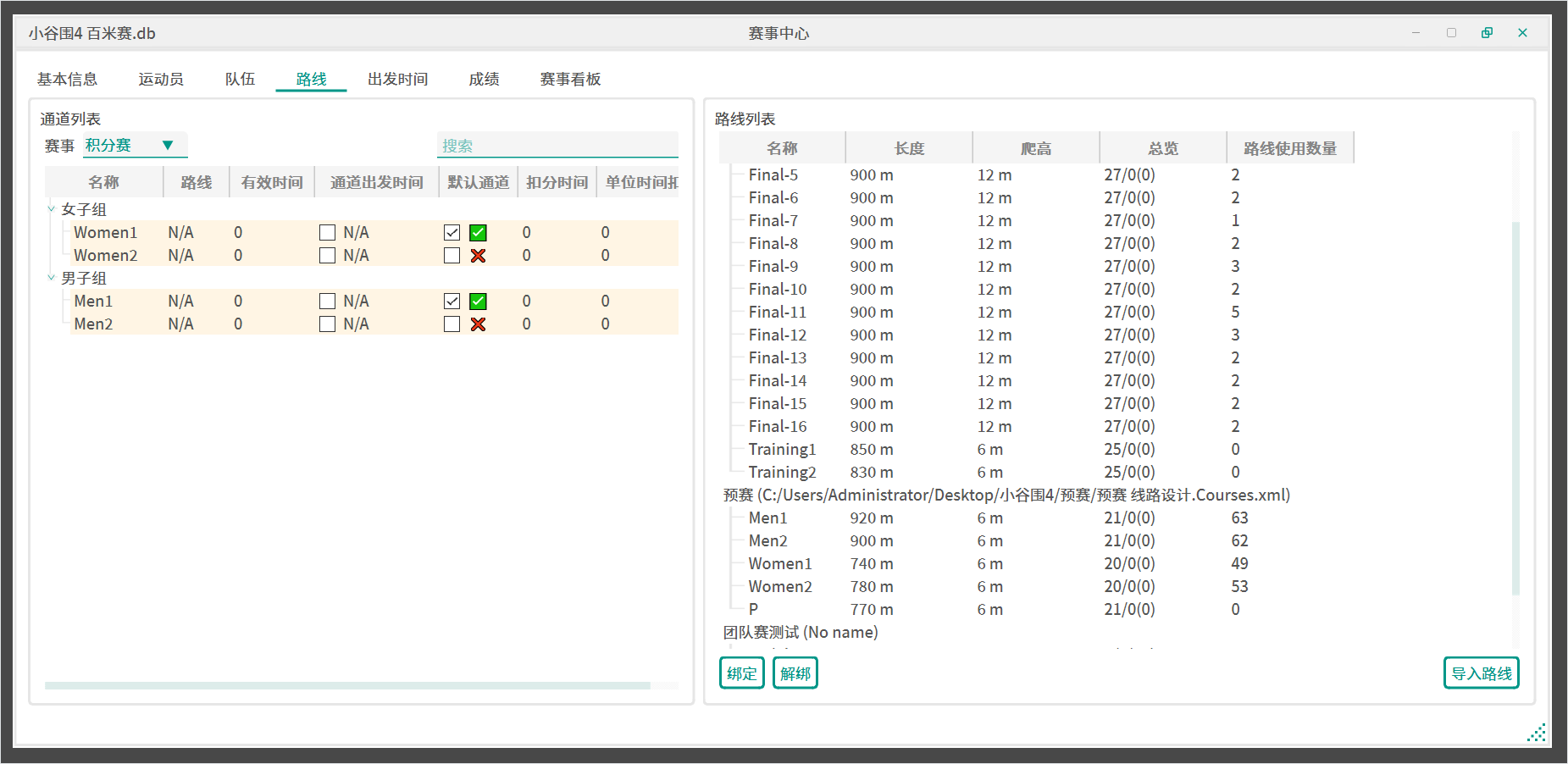
接力赛的特殊处理
接力赛通常会有大量的通道,下图所示便是双人四棒接力赛的通道列表。
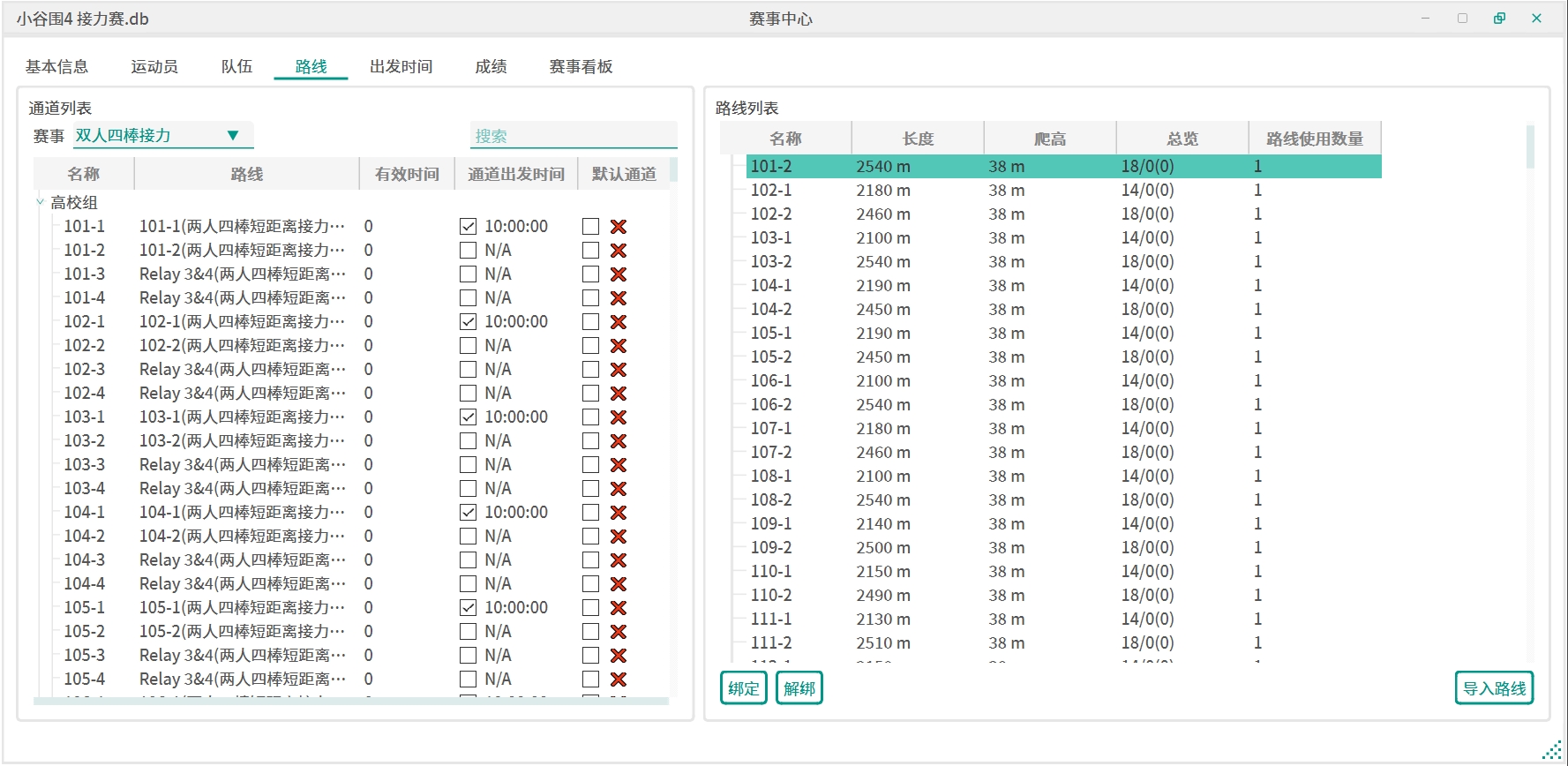
这种数量的通道想要手动生成将会是噩梦,但如果你按照下面的三个操作来进行,以切都非常简单:
- 按照后面的章节队伍管理导入接力队伍,并在通道列表的
组别处右键,弹出的菜单中选择按照接力队伍生成通道,即可直接对每棒生成一个通道。 - 使用OCAD制作标准接力赛路线设计,且正确填写了接力队伍的编号范围和棒次数量,导出的DS3文档将会是专属接力赛的特殊格式,导入时软件将自动处理各个线路所属的队伍号与棒次,并直接按照
队伍名-棒次格式生成路线。 - 全选接力赛通道,右键使用导入的接力赛路线进行自动绑定。
整个过程如下面的动图所示:
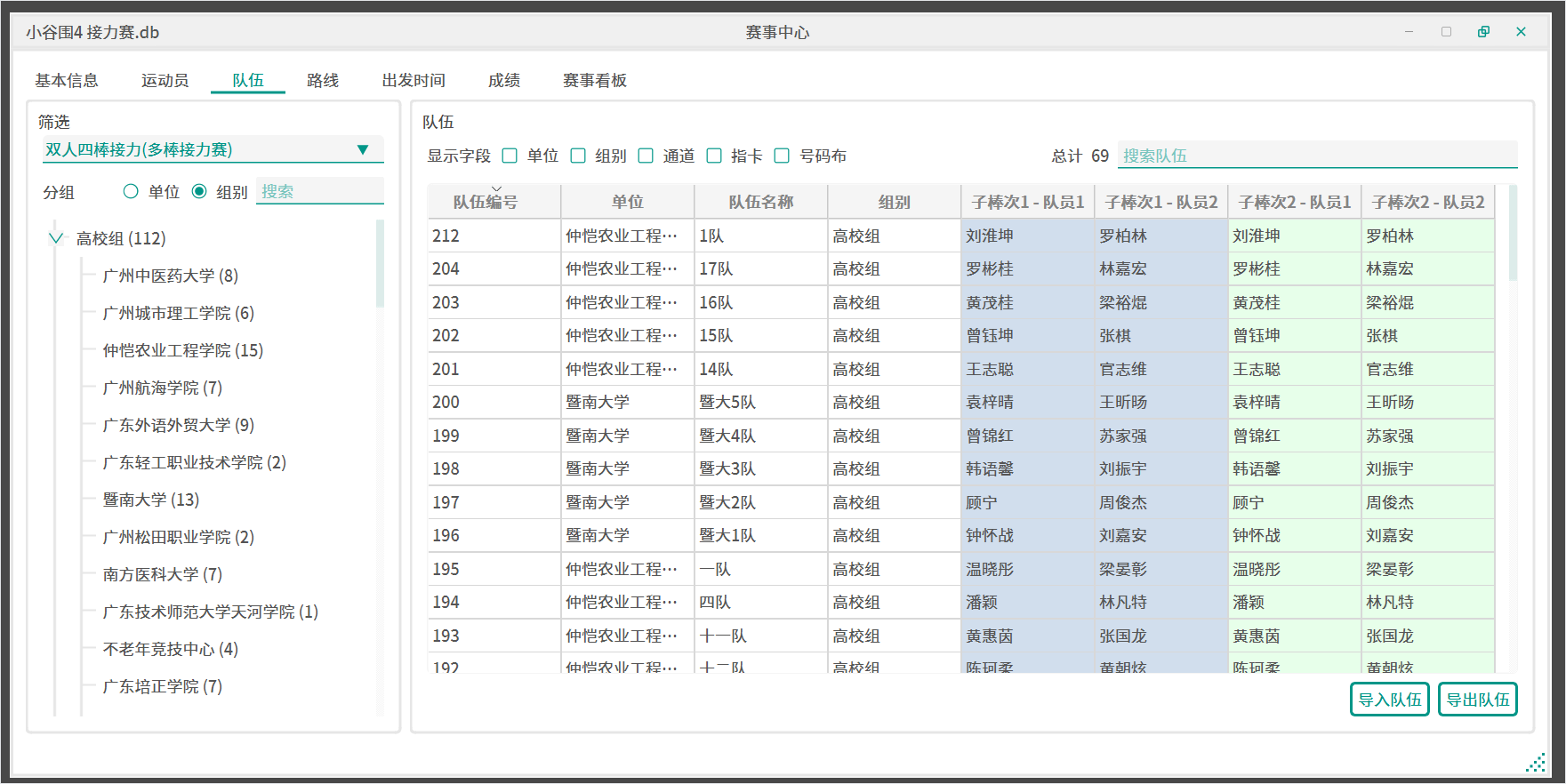
恭喜!🎉 至此,你成功使用InstaPunch创建通道、导入路线、绑定通道与路线,竞赛日前的准备工作已经完成,接下来的内容将是出发时间配置。